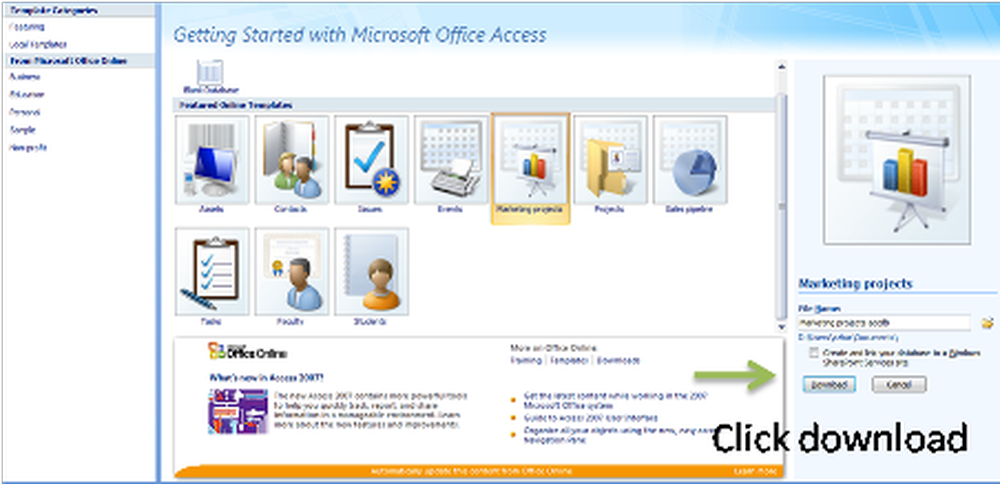Microsoft Access-funksjoner, tips og veiledning
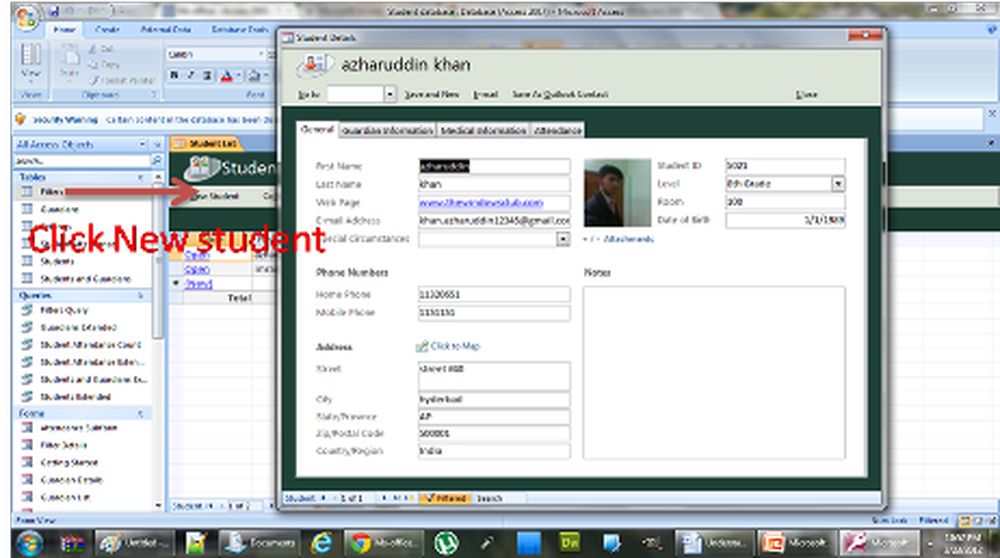
Microsoft Office er den mest populære kontors produktivitetspakken, og hvorfor bør det ikke være? Microsoft har forbedret Office fra tid til annen, og tilbyr nå alt vi ville ha ønsket. Siden den aller første utgivelsen har Microsoft Office alltid imponert brukere. Nå kjører Microsoft Office på nesten alle Windows-baserte PCer - og selv på Mac-maskiner.
Microsoft Office er en samling av mange programmer i det - som Word, PowerPoint, Excel, etc. Dette er de mest brukte Office-appene og blant dem alle Microsoft Access er relativt mindre brukt. Mange bryder seg ikke engang om å se hva det er, forutsatt at det kan være for profesjonelle og ikke for dem.
Faktisk er dette ikke sant. MS Access er et annet funksjonsrikt program som Word eller Excel, og det er enkelt å bruke også. I dette innlegget skal jeg fortelle deg om Microsoft Access 2010, dets funksjoner og tips, så du kan forhåpentligvis kunne bruke det ganske enkelt.
Microsoft Access
Microsoft Access er i utgangspunktet et databasebehandlingssystem og har utseendet på andre Microsoft Office-produkter, inkludert dets oppsett og navigasjonsaspekter. Database Management System betyr ikke at du må vite om SQL Server for å bruke den. Alt på Access er GUI-basert, og det kan enkelt brukes ved å klikke på de riktige knappene for å utføre de ønskede handlingene.
Hvorfor bruke Microsoft Access
Vurder deg selv å drive en bedrift, selge ting, kjøpe ting og administrere ansatte. Du trenger et styringsverktøy for å håndtere ting på vårt kontor, og du vet ikke om SQL- eller RDMS-applikasjoner. MS Access passer her; Det gir deg et stasjonært databasesystem akkurat som en annen RDBMS. MS Access krever ingen konfigurasjons- og spesialoppsettprosedyrer for å komme i gang.
Slik bruker du Microsoft Access
- Start MS Access, og dette er hva du skal se. En massevis av maler er tilgjengelig på hovedskjermbildet, hver mal er perfekt designet for spesifikk bruk og med alle krav i tankene.
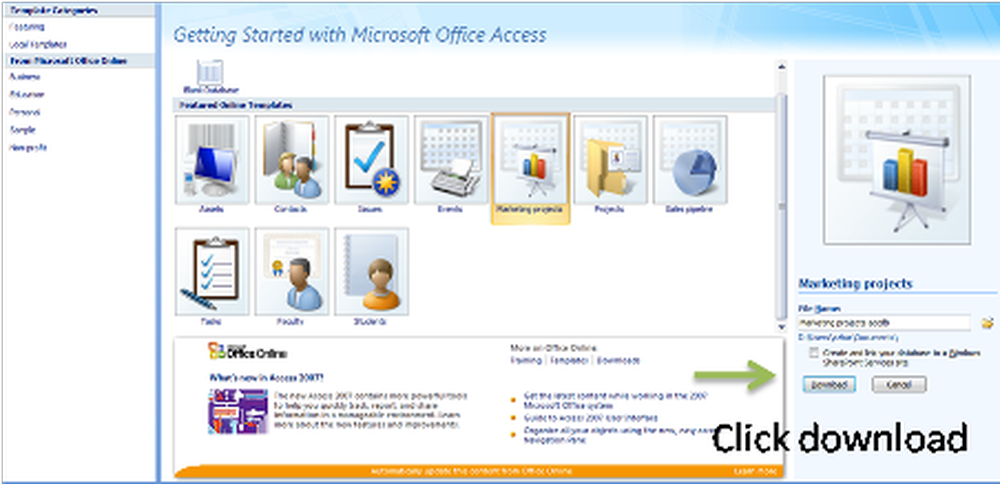
- Velg hvilken som helst mal og klikk "Last ned" for å laste ned databaseskjemaene på maskinen din. I dette tilfellet skal jeg velge en "student" mal som er for skoleformål og styrer alle studentopplysningene ganske enkelt.
- Nå er skjermen delt inn i tre seksjoner. Den venstre delen har alle tabellene, rapportene og skjemaene. Øverste midten har hovedkontrollene og midtdelen i utgangsseksjonen.
- Klikk på "Ny student" og et skjema dukker opp med å ha alle de vanlige feltene. En ny student kan legges til ved å fylle skjemaet og lagre skjemaet ved å trykke på CTL + S-tastene.
- Alle rapportene som de totale studentene, studentene etter seksjon, opptaksregister og kontaktinformasjon kan ses fra rapportdelen på venstre side.
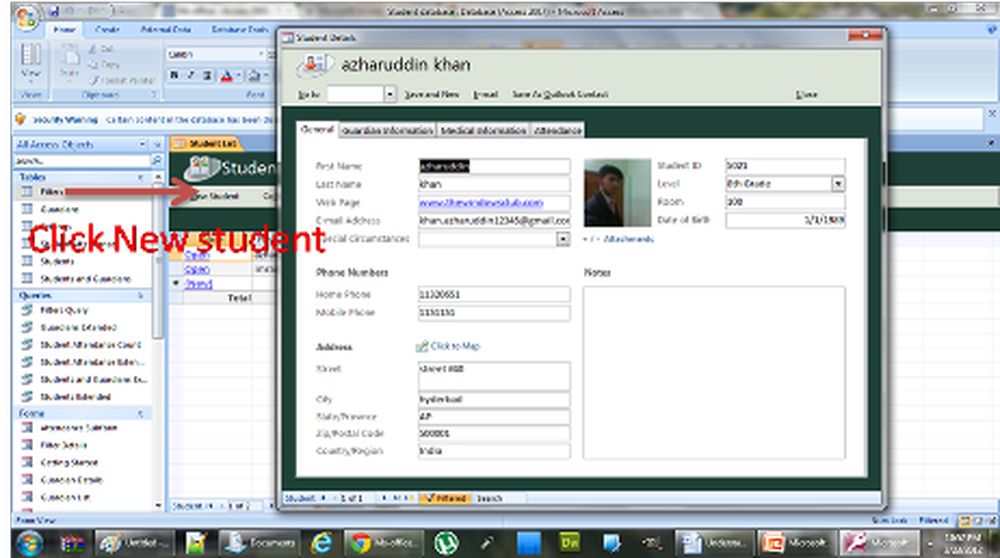
Tilsvarende er det maler for:
1) Eiendeler: som omhandler produkter som et selskap i handel med
2) Kontakter: Administrerer kontaktinformasjon til personer eller ansatte.
3) Problemer: Håndterer klager og problemer.
4) Hendelser: Organiserer hendelser og dens detaljer.
5) Markedsføring prosjekter: For markedsføring og salg formål.
6) Prosjekter: Administrerer oppdrag og bedriftsprosjekter.
7) Fakultet: Er en ansatt ledelsesmal.
8) Student: For skole og høyskole administrasjon formål.
Opprette en tom database
Microsoft Access gir deg muligheter til å bygge en database fra grunnen av. Det starter med å definere tabeller, attributter og innstillingsregler for disse tabellene. Du kan opprette makroer eller de programmerbare modulene som skal brukes. Du kan angi noen begrensninger på disse tabellene, det være seg primærnøkkel, utenlandsk nøkkel og ikke null.
Dette var bare en oversikt over Microsoft Access. Det finnes mange funksjoner som kan hjelpe deg med å opprette egendefinert database, lagre data og administrere data på enkel måte. Ved å bruke Microsoft Access for Rapid Application Development kan du holde kostnadene dine ned, MS Access er en Multi-User database; i den forstand at Access var fra begynnelsen designet for å operere på et nettverk. Microsoft sier at den nyeste versjonen støtter 255 samtidige brukere. Avanserte funksjoner på MS Access inkluderer å dele Access-databasen med flere programmer og eksportere database til andre filformater.